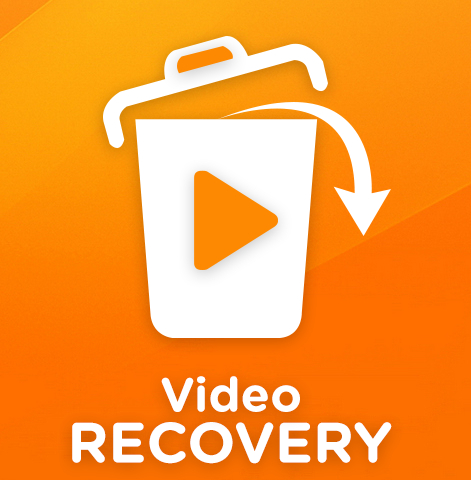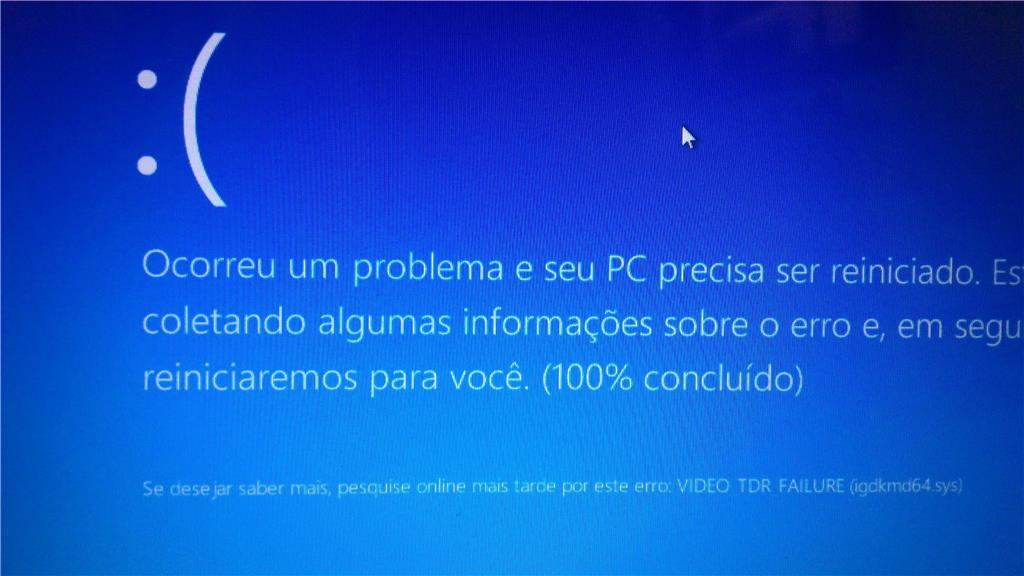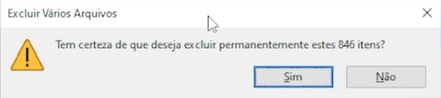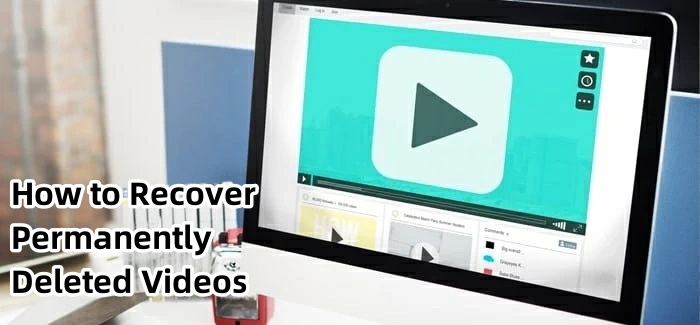Saber como recuperar vídeos apagados do Capcut é vantajoso quando você apagar por acaso um vídeo em que está trabalhando. Capcut é um app de edição de vídeo para PC, Android e dispositivos iOS. A aplicação está crescendo em notoriedade, já que permite aos usuários editar vídeos com facilidade e adicionar filtros, textos, músicas e outros efeitos únicos. É uma ferramenta potente com um layout fácil de entender que permite aos usuários fazer vídeos profissionais sem ter experiência em edição. A maior parte das pessoas utiliza este software para criar vídeos breves para o Instagram, TikTok e outras redes sociais.

- Parte 1: O Que Causa a Perda de Projetos do Capcut?
- Parte 2: É Possível Recuperar Projetos Excluídos do Capcut?
- Parte 3: Como Recuperar Vídeos Apagados do Capcut no ComputadorHOT
- Parte 4: Como Recuperar Vídeos Apagados do Capcut no Mac
- Parte 5: Perguntas Frequentes
- Conclusão
Parte 1: O Que Causa a Perda de Projetos do Capcut?
O Capcut tem a capacidade de eliminar seus projetos por várias razões. Abaixo estão os principais motivos pelos quais esse aplicativo pode remover seu projeto.
- Problemas Técnicos: A exclusão ou perda de dados pode ser causada por uma falha técnica. Por exemplo, um bug ou erro no aplicativo Capcut pode resultar na eliminação do seu projeto.
- Problemas com Dispositivos: Problemas no armazenamento do dispositivo, como danos ou corrupção, podem resultar na exclusão do seu projeto.
- Erro de usuário: É possível eliminar acidentalmente seu projeto no Capcut. Por exemplo, ao tentar liberar espaço de armazenamento no dispositivo, você pode inadvertidamente excluí-lo. Além disso, você pode selecionar o arquivo errado por engano ao tentar liberar espaço no dispositivo.
- Atualizações do aplicativo: Atualizações ou alterações feitas no aplicativo Capcut podem levar à eliminação de alguns projetos, especialmente se esses projetos não forem compatíveis com a versão mais recente do aplicativo.
Compreender o porquê de o Capcut ter apagado seu projeto é essencial. Isso ajuda você a otimizar o tempo ao escolher o melhor método para recuperá-lo. Agir sem demora na recuperação de um projeto deletado no Capcut é crítico. Se você demorar, poderá substituir os dados apagados com novos projetos, tornando a recuperação desafiadora ou inviável.
Parte 2: É Possível Recuperar Projetos Excluídos do Capcut?
A habilidade de restaurar um projeto excluído no Capcut é influenciada pelo método usado. Recuperar um projeto do Capcut fica complicado se você também o removeu do armazenamento do dispositivo. Deletar um vídeo no Capcut pode também eliminar os dados a ele vinculados, tornando mais desafiador recuperar o projeto, a menos que você tenha feito um backup ou o tenha armazenado na nuvem.
Por isso, é recomendável fazer backups regulares dos seus projetos do Capcut se você não quer perder seu esforço. Você pode reverter seu projeto se tiver feito um backup em um dispositivo ou plataforma diferente, ou se o tiver armazenado em um serviço de nuvem.
Contudo, isso não implica que um projeto do Capcut eliminado por acidente seja irrecuperável. Há outros métodos que você pode usar para resgatar seu projeto, mesmo que você não possua um backup.
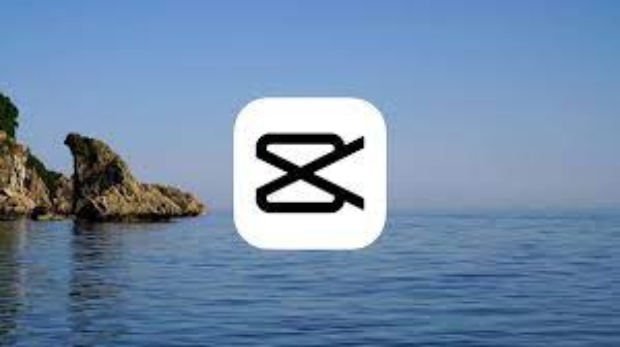
Parte 3: Como Recuperar Vídeos Apagados do Capcut no Computador
Maneira 1: Recupere os Vídeos Apagados do Capcut com o 4DDiG Data Recovery
Utilizando um software de recuperação de dados, como o 4DDiG Windows Data Recovery, você pode também restaurar um projeto Capcut apagado acidentalmente. O mercado oferece diversas ferramentas que recuperam vídeos, imagens, gravações de voz e mais. Este programa permite que você visualize o arquivo antes de restaurá-lo, embora as etapas possam variar.
- Recupere +2000 tipos de arquivos, abrangendo fotos, vídeos, documentos e áudios.
- Recupere dados de notebooks, PCs, unidades internas e externas, pen drives, cartões SD, armazenamentos NAS, etc.
- Recupere arquivos que foram perdidos devido a eventos como exclusão acidental, formatação, perda de partição, corrupção, falha do sistema, ataques de vírus e outros incidentes semelhantes.
Para PC
Download Seguro
Para MAC
Download Seguro
-
Uma vez instalado e aberto o Tenorshare 4DDiG Windows Data Recovery, a tela principal apresentará escolhas como Recuperação de Dados e Configurações Avançadas. Escolha o disco em que os dados foram perdidos na lista de drives disponíveis e clique em Iniciar para iniciar a varredura. Além disso, você tem a opção de selecionar categorias de arquivos no canto superior direito antes de iniciar a busca.

-
O 4DDiG prontamente escaneia o disco selecionado em busca de dados ausentes e permite que você interrompa ou pause a pesquisa se já encontrar o que procura. A Visualização em Árvore exibe diferentes categorias como Arquivos Excluídos, Arquivos Existentes, Locais Perdidos, Arquivos RAW e Arquivos Tag. É possível trocar para o modo de visualização de arquivos para verificar tipos como foto, vídeo, documento, áudio, e-mail, entre outros. Você também pode utilizar o recurso de pesquisa ou filtros no canto direito para refinar os resultados.

-
Quando você encontrar os arquivos que estava procurando, poderá visualizá-los e recuperá-los em um local seguro. Evite armazená-los no mesmo local onde a perda ocorreu para prevenir sobreescrição e perda definitiva de dados.

Maneira 2: Recupere Projetos do Capcut Excluídos da Lixeira
Computadores possuem uma Lixeira que guarda temporariamente arquivos deletados. Assim, é possível encontrar e restaurar o projeto removido nesta pasta quando se está usando um computador pessoal. A seguir, instruções para recuperar projetos apagados do Capcut no seu PC.
- Dê dois cliques no ícone da lixeira do computador.
- Encontre o projeto que você deseja recuperar.
- Utilize o botão direito do mouse no arquivo e escolha a opção "Restaurar".
Esta ação vai reverter o projeto para sua posição original. Além disso, você tem a opção de arrastar e soltar o projeto onde preferir, até mesmo em um armazenamento externo. Acesse o Explorador de Arquivos e vá até o local de recuperação de sua escolha. Transfira o projeto da Lixeira para o Explorador de Arquivos.
Vale ressaltar que nem todos os arquivos que você remove do computador são enviados para a Lixeira. Por exemplo, se você pressionar Shift + Delete no teclado, o projeto será apagado definitivamente. Assim, a recuperação de projetos removidos usando esse atalho fica impossibilitada. No entanto, há outras formas de restaurar seu projeto Capcut excluído, dependendo do aparelho que você está usando.
Maneira 3: Recupere Projetos do Capcut Excluídos do Armazenamento em Nuvem
Além de possibilitar o acesso e edição de seus projetos de qualquer lugar, a funcionalidade de armazenamento em nuvem do Capcut permite que você restaure projetos que foram deletados acidentalmente. Deste modo, você consegue recuperar um projeto Capcut que foi previamente salvo usando o iTunes ou o armazenamento do iCloud. A seguir, mostraremos como restaurar um projeto Capcut excluído se você tiver um backup dele na nuvem.
- Conecte o aparelho a um computador que tenha a versão mais recente do iTunes instalada.
- Inicie o iTunes e, ao visualizar o seu iPhone, faça a seleção dele.
- Escolha a opção "Restaurar Backup" no menu.
- Opte pelo backup que tenha os projetos excluídos.
- Siga as orientações na tela para concluir com êxito a recuperação.
Parte 4: Como Recuperar Vídeos Apagados do Capcut no Mac
A maior parte dos procedimentos para recuperar projetos apagados em um Mac é comparável aos utilizados por usuários do Windows. No entanto, as instruções a serem seguidas podem divergir. Saiba como recuperar um projeto excluído acidentalmente em seu Mac.
- Selecione a pasta de Lixeira, onde são armazenados os vídeos que você excluiu no macOS.
- Encontre o projeto que você deseja recuperar.
- Clique com o botão direito do mouse no arquivo e escolha a alternativa "Recuperar".
Essas ações vão reverter o arquivo para sua localização original antes de ser removido. A Lixeira pode não abrigar os dados que você formatou para meios de armazenamento. Além disso, arquivos deletados com softwares de terceiros podem não aparecer nela.
Parte 5: Perguntas Frequentes
P1: É Possível Recuperar um Projeto Excluído do Capcut?
Sim, é possível recuperar um projeto do Capcut após a sua exclusão. Contudo, essa possibilidade está ligada a diversos fatores. Por exemplo, será mais fácil restaurar um vídeo se existir um backup ou se seus dados estiverem na nuvem. Além disso, um app de terceiros também pode ser usado para recuperar um projeto Capcut apagado.
P2: Eu Perco Tudo se Excluir o Capcut?
Ao apagar o Capcut, você elimina os dados em cache do aplicativo, incluindo projetos não exportados ou guardados. Contudo, o projeto não será perdido se estiver salvo no dispositivo ou na nuvem.
P3: Para Onde Vão os Projetos Excluídos do Capcut?
A maior parte dos projetos do Capcut removidos são enviados para a Lixeira ou para a pasta "Recentemente Excluídos". O sistema operacional mantém uma lixeira virtual para onde redireciona e guarda arquivos excluídos por algum tempo antes de apagá-los de forma definitiva. Por isso, você pode restaurar o arquivo acessando essa pasta.
P4: Como Recuperar Projetos Excluídos no Capcut Usando um iPhone
Caso exclua um projeto do Capcut no iPhone, verifique a pasta de cache, que pode continuar abrigando os vídeos deletados. O Capcut mantém um diretório interno onde armazena de forma temporária os projetos removidos antes de deletá-los permanentemente. A seguir, saiba como chegar a essa pasta.
- Inicie o aplicativo Capcut no seu dispositivo.
- Selecione a aba Biblioteca na parte inferior da tela.
- Busque a pasta de cache que contenha o projeto eliminado recentemente.
- Toque na pasta mencionada para visualizar o projeto que foi excluído.
Ao localizar o projeto desejado, escolha a opção "Restaurar" para recuperá-lo. O projeto será restaurado para o local original no Capcut.
Conclusão
Em conclusão, faça backups contínuos dos seus projetos e gravações no CapCut para evitar o desaparecimento de dados. Mantenha-os armazenados no seu dispositivo e na nuvem. Caso precise recuperar vídeos deletados do CapCut, a primeira opção deve ser o software 4DDiG Windows Data Recovery.